O WiiU é um console Nintendo lançado em 2012. Não foi muito bem-sucedido quando foi lançado e teve um desempenho muito baixo em termos de vendas. Apesar disso, conseguiu oferecer alguns videogames excelentes. Infelizmente, tão poucas pessoas compraram o console que muitas não foram capazes de experimentá-lo.
Felizmente, agora é possível emular o Nintendo WiiU no PC. Como este guia está focado no Linux, veremos como jogar o console no Linux. No entanto, também é possível emulá-lo no Windows, e você pode encontrar informações sobre ele aqui .
Nota: TipsWebTech360 de forma alguma incentiva ou tolera o download ou distribuição ilegal de arquivos ROM para o Nintendo WiiU. Se você optar por instalar o Cemu, use ROMs de jogos que você possui e fez backup para o seu PC, legalmente.
Configurando Wine e CEMU
Infelizmente, o emulador CEMU WiiU não tem uma porta Linux. Como resultado, se você deseja emular jogos WiiU em seu sistema Linux, você deve configurar o Wine. Abra uma janela de terminal pressionando Ctrl + Alt + T ou Ctrl + Shift + T no teclado. Em seguida, siga as instruções passo a passo abaixo para configurar o Wine corretamente para o CEMU.
Etapa 1: Você deve ter a versão mais recente absoluta do Wine instalada em seu PC Linux. Para obter os melhores resultados, recomendamos a instalação do Wine 5.0. É uma nova versão e deve ter muitos patches e melhorias que permitirão que o CEMU funcione bem.
Para configurar o Wine 5.0, siga nosso guia detalhado sobre o assunto .
Etapa 2: Assim que tiver o Wine 5.0 instalado e funcionando, você deve instalar o utilitário Winetricks. Este programa tornará a configuração de várias dependências de tempo de execução que o CEMU requer muito mais simples.
Para instalar Winetricks em seu PC Linux, siga as instruções de instalação da linha de comando descritas abaixo que correspondem ao sistema operacional Linux que você usa atualmente.
Ubuntu
Os usuários do Ubuntu podem instalar o utilitário Winetricks com o comando Apt abaixo.
sudo apt install winetricks
Debian
Você está usando o Debian Linux? Obtenha os Winetricks mais recentes digitando o comando Apt-get abaixo.
sudo apt-get install winetricks
Arch Linux
No Arch Linux, é possível instalar Winetricks com o seguinte comando Pacman .
sudo pacman -S winetricks
Fedora
Para fazer o Winetricks funcionar no Fedora, digite o seguinte comando Dnf .
sudo dnf install winetricks
OpenSUSE
Você é um usuário OpenSUSE Linux? Configure os Winetricks mais recentes em seu sistema com o comando Zypper .
sudo zypper install winetricks
Passo 3: Uma vez que o Winetricks é instalado, você deve apagar seu prefixo Wine existente, pois rodar o CEMU requer um novo de 64 bits.
rm -rf ~ / .wine
Etapa 4: Crie o novo Wineprefix de 64 bits com os seguintes comandos de exportação .
Nota: você deve alterar USER no segundo comando para refletir o nome de usuário em seu PC Linux.
export WINEARCH = win64 export WINEPREFIX = "/ home / USER / .wine"
Etapa 5: Execute o comando winecfg para abrir a janela de configuração do Wine. Então, quando a janela de configuração do Wine for aberta, clique em “Aplicativos”, procure “Versão do Windows” e mude de “Windows 7” para “Windows 10”.
Clique em “Aplicar” para salvar as alterações.
Etapa 6: usando o utilitário Winetricks, instale o Microsoft Visual C ++ 2015 Redistributable no prefixo Wine de 64 bits recém-criado.
winetricks vcrun2015
Etapa 7: usando a ferramenta de download wget , pegue o emulador Cemu WiiU mais recente.
wget https://cemu.info/releases/cemu_1.18.1.zip
Etapa 8: Usando a ferramenta de descompactação , extraia o CEMU.
descompacte cemu_1.18.1.zip
Etapa 9: Abra o gerenciador de arquivos do Linux, clique em “Home” e abra a cemu_1.18.1pasta. Em seguida, clique duas vezes no Cemu.exearquivo para iniciar o emulador.
Como jogar jogos Nintendo WiiU no Linux
Para jogar jogos WiiU com Cemu, você deve carregar um arquivo ROM. Para carregar um arquivo ROM, encontre “Arquivo” e clique nele. Em seguida, localize a opção de menu “Carregar” e selecione-a.
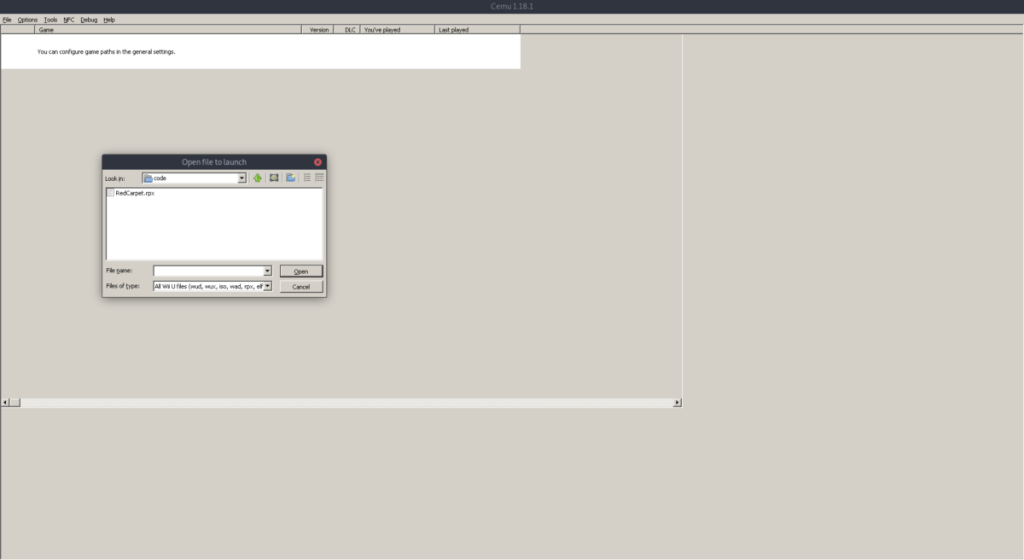
Após selecionar a opção “Carregar”, o emulador CEMU mostrará uma janela pop-up. Use a janela pop-up para localizar o arquivo WiiU ROM que deseja jogar. Os tipos de arquivos suportados são ISO, WAD, WUX, WUD e outros.
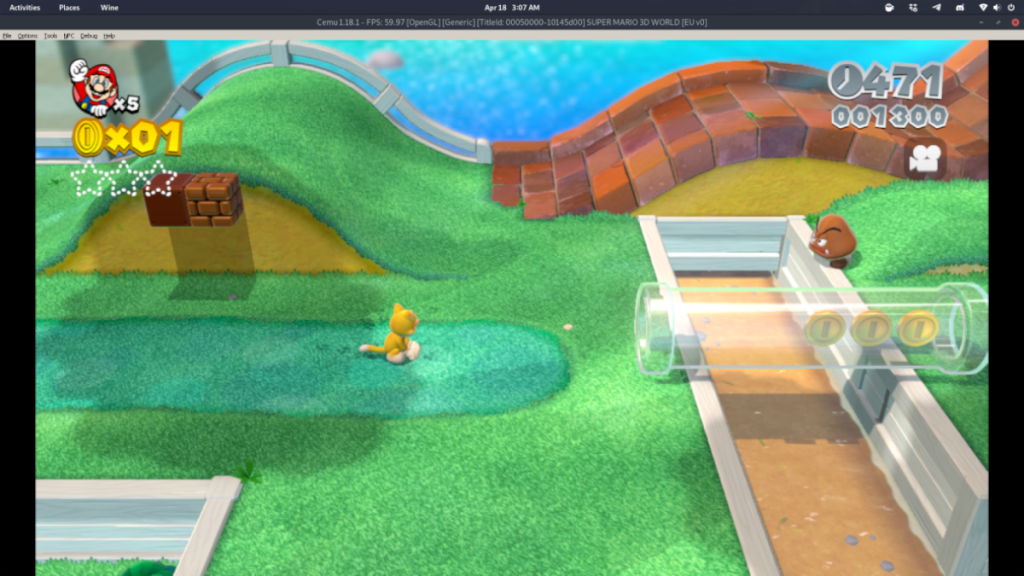
Ao carregar o WiiU ROM, o jogo deve carregar. Embora esteja avisado, o WiiU é um console de jogo poderoso. Você provavelmente terá problemas de desempenho com alguns ROMs.
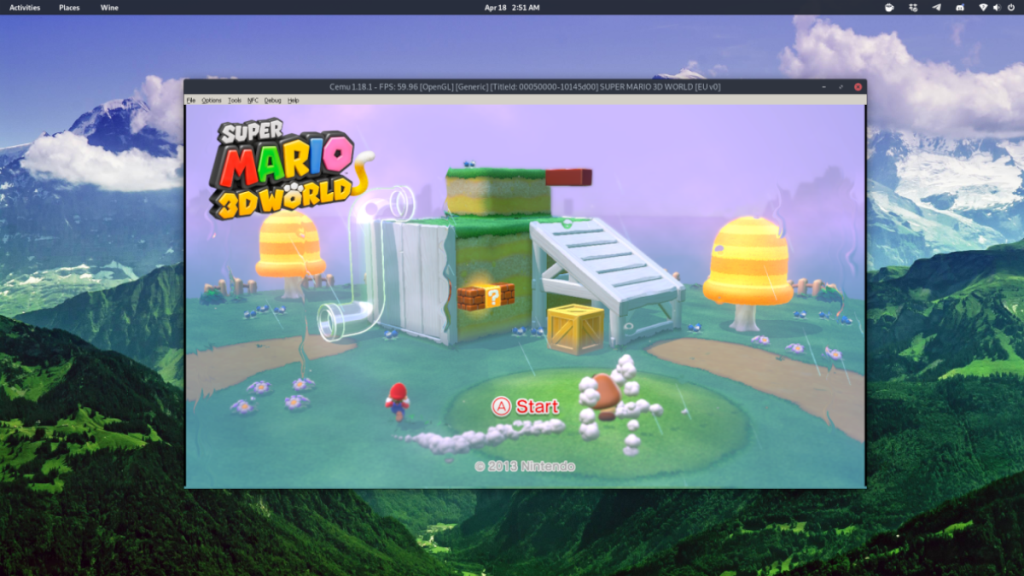
Configure um controlador
Para configurar um controlador na ferramenta de emulação CEMU, faça o seguinte.
Passo 1: Localize o menu “Opções” e clique nele com o mouse.
Etapa 2: Dentro da área “Opções”, selecione as configurações de “Entrada”.
Etapa 3: Localize “Controlador 1” e clique nele.
Etapa 4: defina “Emular controlador” como Wii U Pro Controller.
Etapa 5: defina a API do controlador como XInput.
Etapa 6: defina o controlador para o controlador que você conectou. Os dispositivos Xbox e Nintendo funcionam melhor .
Etapa 7: Clique em cada uma das caixas de controle para vincular os controles ao seu controlador.
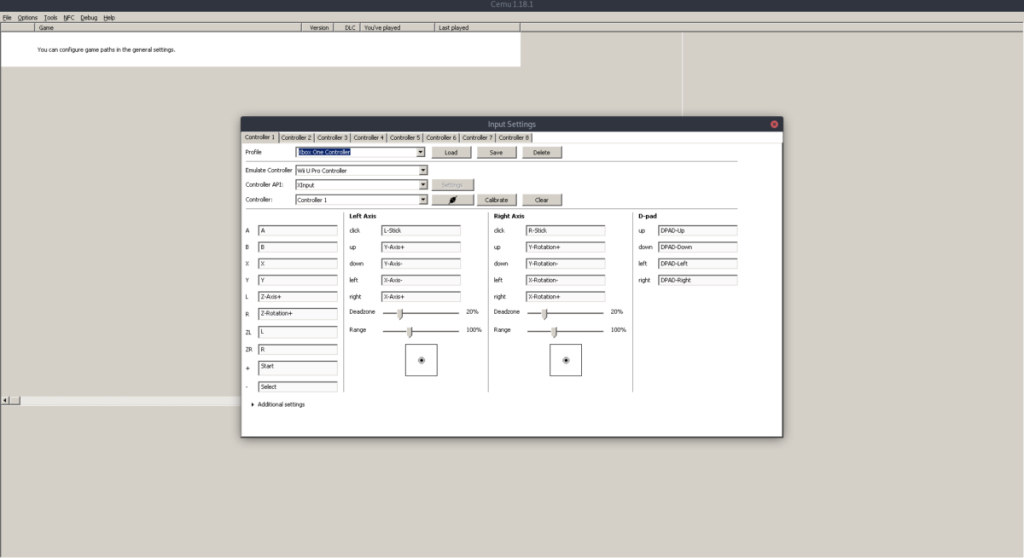
Salvando / Carregando
Infelizmente, não é possível salvar estados ou carregar estados com o emulador CEMU. No entanto, o CEMU permite que os usuários salvem os próprios jogos do WiiU, portanto, não há necessidade desse recurso!

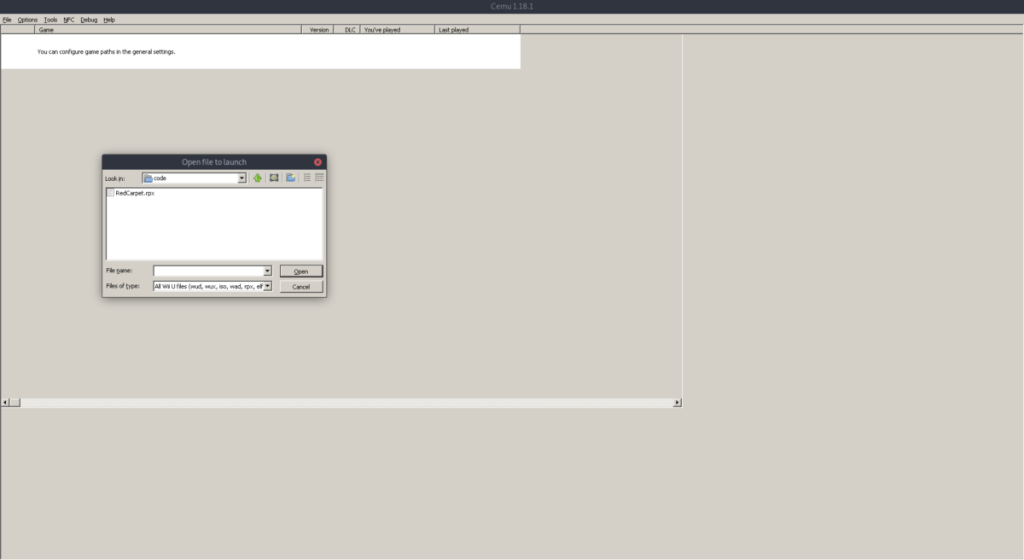
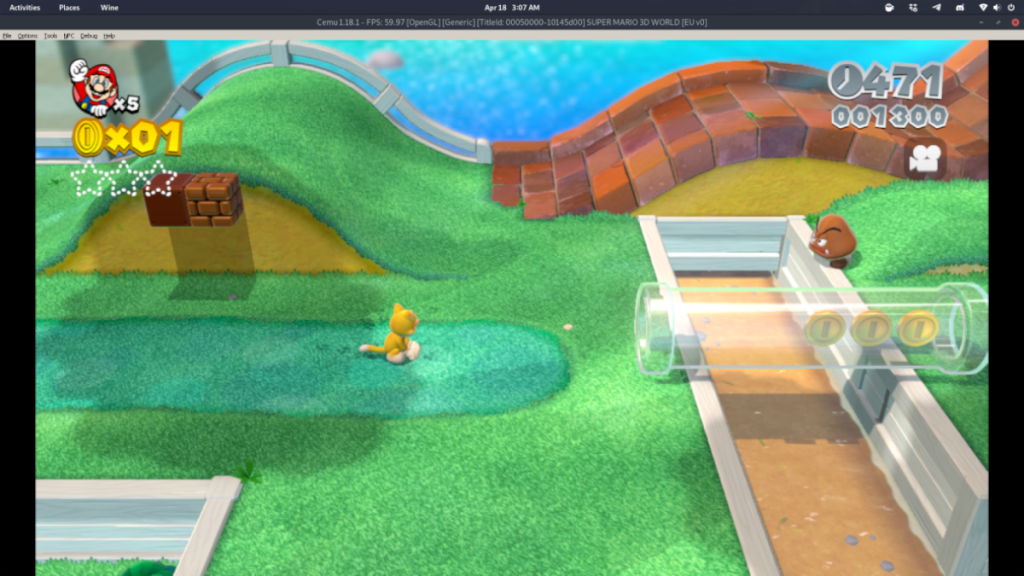
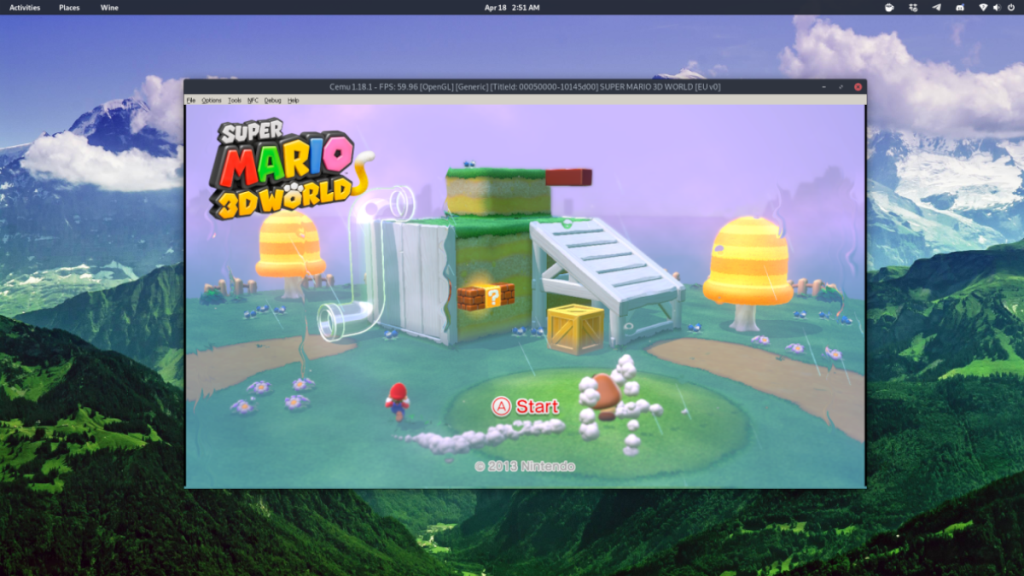
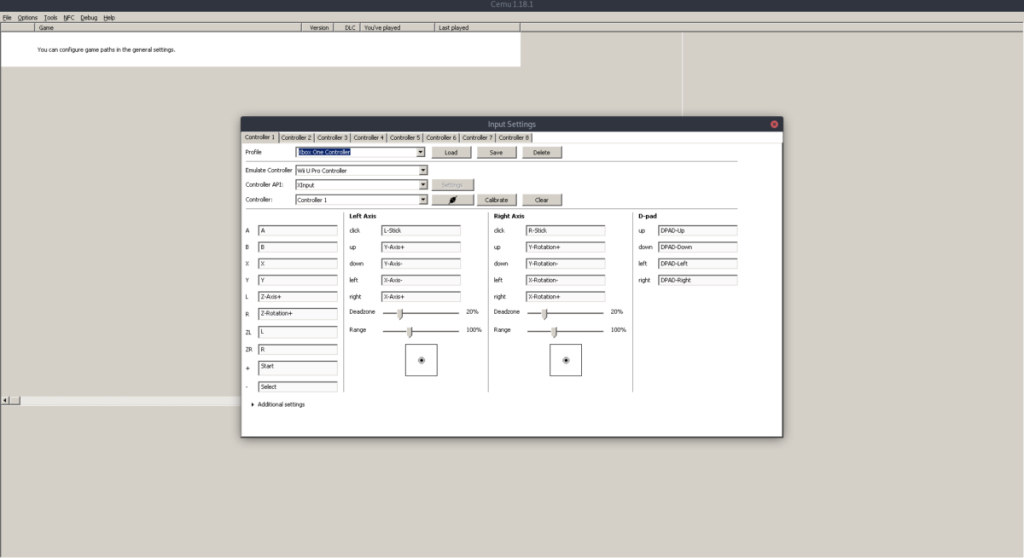
![Baixe o FlightGear Flight Simulator gratuitamente [Divirta-se] Baixe o FlightGear Flight Simulator gratuitamente [Divirta-se]](https://tips.webtech360.com/resources8/r252/image-7634-0829093738400.jpg)






![Como recuperar partições perdidas e dados do disco rígido [Guia] Como recuperar partições perdidas e dados do disco rígido [Guia]](https://tips.webtech360.com/resources8/r252/image-1895-0829094700141.jpg)
